Kaip įjungti nuotolinį darbalaukį (RDP) sistemoje „Windows 10“.
Remote Desktop Protocol arba tiesiog RDP yra specialus tinklo protokolas, leidžiantis vartotojui užmegzti ryšį tarp dviejų kompiuterių ir pasiekti nuotolinio kompiuterio darbalaukį. Jį naudoja nuotolinio darbalaukio ryšys. Vietinis kompiuteris dažnai vadinamas „klientu“. Šiame straipsnyje pamatysime, kaip sukonfigūruoti „Windows 10“, kad būtų galima leisti įeinančius KPP ryšius ir prisijungti prie nuotolinio pagrindinio kompiuterio.
Skelbimas
Prieš tęsdami, pateikiame šiek tiek informacijos apie tai, kaip veikia KPP. Nors bet kuris „Windows 10“ leidimas gali veikti kaip nuotolinio darbalaukio klientas, norint surengti nuotolinę seansą, turite naudoti „Windows 10 Pro“ arba „Enterprise“. Galite prisijungti prie „Windows 10“ nuotolinio darbalaukio pagrindinio kompiuterio iš kito kompiuterio, kuriame veikia „Windows 10“, arba iš ankstesnės „Windows“ versijos, pvz., „Windows 7“, „Windows 8“ arba „Linux“. „Windows 10“ yra tiek kliento, tiek serverio programinė įranga, todėl jums nereikia įdiegti jokios papildomos programinės įrangos. Naudosiu „Windows 10“ „Kūrėjų naujinimo“ 1703 versiją kaip nuotolinio darbalaukio prieglobą.
Čia yra kaip įjungti RDP sistemoje Windows 10.
Norėdami leisti ir konfigūruoti gaunami KPP ryšiai sistemoje „Windows 10“., atlikite šiuos veiksmus.
Paspauskite klaviatūros sparčiuosius klavišus Win + R. Ekrane pasirodys dialogo langas Vykdyti, įveskite teksto laukelį ir paspauskite Enter:
SystemPropertiesAdvanced

Atsidarys išplėstinės sistemos ypatybės.

Eikite į skirtuką Nuotolinis.
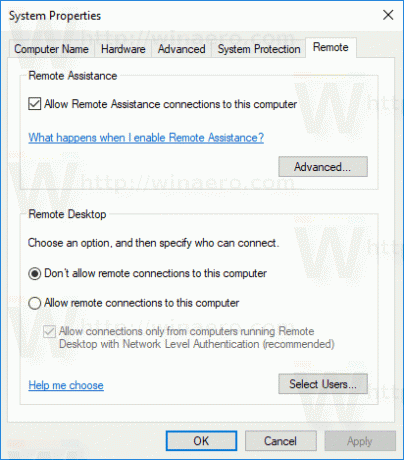
Lauke „Nuotolinis darbalaukis“ pasirinkite parinktį Leisti nuotoliniu būdu prisijungti prie šio kompiuterio. Pagal numatytuosius nustatymus jis išjungtas.
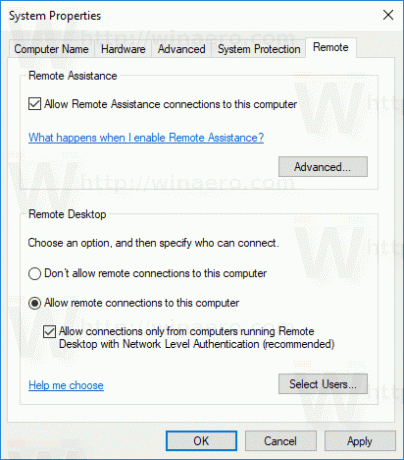
Jei ketinate prisijungti prie šio kompiuterio iš „Windows Vista“ arba „Windows XP“, atžymėkite parinktį „Leisti jungtis tik iš kompiuterių, kuriuose veikia nuotolinis darbalaukis su tinklo lygio autentifikavimu“. Priešingu atveju senesnės „Windows“ versijos negalės prisijungti prie nuotolinio darbalaukio.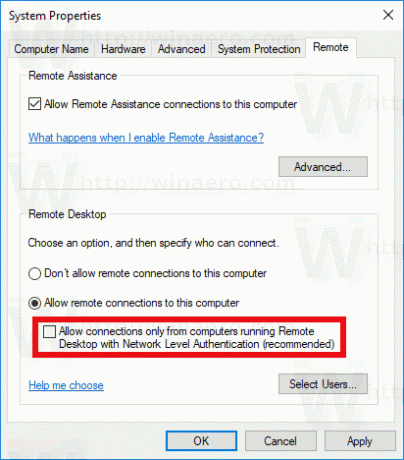
Administratoriaus teises turintys vartotojai jau turi teises prisijungti per KPP. Jei reikia leisti prisijungti prie įprastos vartotojo paskyros, spustelėkite mygtuką „Pasirinkti vartotojus“. Žemiau esančioje ekrano kopijoje leidau prisijungti vartotojui Bobui, kuris turi įprastą vartotojo paskyrą.
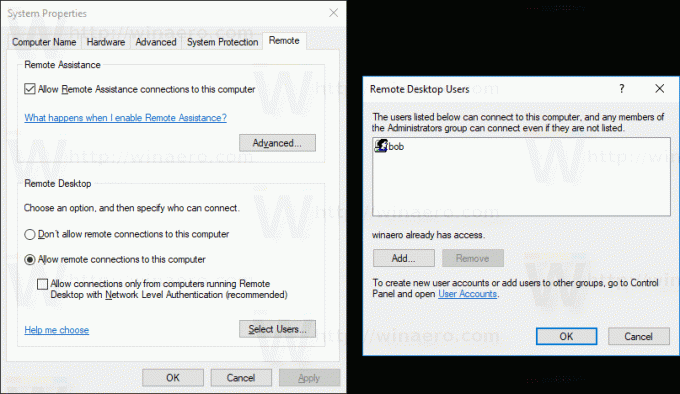
Viskas! Dabar žiūrėk Kaip prisijungti prie „Windows 10“ naudojant nuotolinį darbalaukį (RDP).


